
Obsah:
- Autor John Day [email protected].
- Public 2024-01-30 08:21.
- Naposledy změněno 2025-01-23 14:38.

Víte, co je skvělé? Vesmírné počasí! Co kdybyste měli na stole malou krabičku, která vám řekla, kdy dochází k sluneční erupci? No, můžeš! Se segmentovým displejem ESP8266, IIC 7 a časem můžete mít svůj vlastní.
Krok 1: Hardware: Co budete potřebovat



**************************** POZNÁMKA O ELEKTROSTATICKÉM VÝBĚRU ******************** ******
Hned poté, co jsem dokončil první verzi svého kódu, jsem s ním skočil na gauč a můj LED displej přestal fungovat. Pokud se vám to stane, opravte firmware znovu v procesoru, ale buďte opatrní s displejem! Také mějte své dráty trochu kratší než moje, řekl bych, že asi 6 palců max. Do mého displeje jsem dost zasahoval. Musel jsem to udělat DVAKRÁT! NA KONCI ROZBITÍM SVŮJ DISPLEJ! Při stavbě pouzdra jsem musel přejít na bílý !!!
*************************************************************************************************************
Zde budete potřebovat hardware,
- Modul ESP8266
- Normálně otevřené tlačítko
- Sériový 7seg displej
A nástroje,
- Páječka
- Odizolovače drátu
- 3D tiskárna (volitelně)
Krok 2: Montáž hardwaru
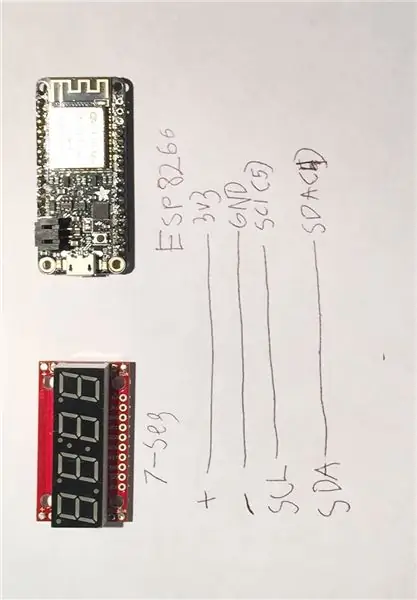


Nejprve připojte 7segmentový displej. Je to docela samozřejmé, Vcc na 3v3, GND na GND, SDA na SDA, SCL na SCL.
ZOBRAZTE ESP8266
+ --------------------------- 3v3
---------------------------- GND
SDA --------------------------- SDA (4)
SCL --------------------------- SCL (5)
Docela jednoduché. Potom tlačítko. Připojte jeden pól ke GND a druhý ke kolíku 2.
TLAČÍTKO ESP8266PIN 1 --------------------------- GND
PIN 2 --------------------------- GPIO 2
A to je vše! Není to tak špatné, že?
Krok 3: Kód: Teorie
Dobře, takže pokud vás nezajímá, proč jsem udělal to, co jsem udělal, tento krok přeskočte. Jinak je to tady. Vesmír je opravdu daleko. Nejprve jsem chtěl změřit sluneční erupce vlastním magnetometrem, ale to by bylo docela těžké. Ve vesmíru už je mnohem přesnější vybavení, tak toho využijme. Strávil jsem den prohlížením magnetometrů na Sparkfun a Adafruit, než jsem dospěl k tomuto závěru. Strávil jsem další dva dny hledáním zdrojů dat. Nakonec jsem našel pěkný soubor JSON od NOAA. (To je hezké, žiji v CO) Potom jsem použil ThingSpeak API k získání malého množství dat, které jsem potřeboval. Poté sebereme data z Thingspeak a zobrazíme je na 7segmentovém displeji. Pojďme tedy ke kódu!
Krok 4: Kód: Knihovny
Potřebujete čtyři knihovny, jejichž získání je celkem jednoduché. První dva jsou integrovány do arduino IDE, ale pokud je nemáte, jmenují se Wire.h a Arduino.h. Ostatní tři se obvykle instalují automaticky s deskou ESP8266, ale nazývají se ESP8266WiFi.h, ESP8266WiFiMulti.h a ESP8266HTTPClient.h. Ujistěte se, že máte nainstalované v IDE, a pokračujte dalším krokem.
Krok 5: Kód: kód
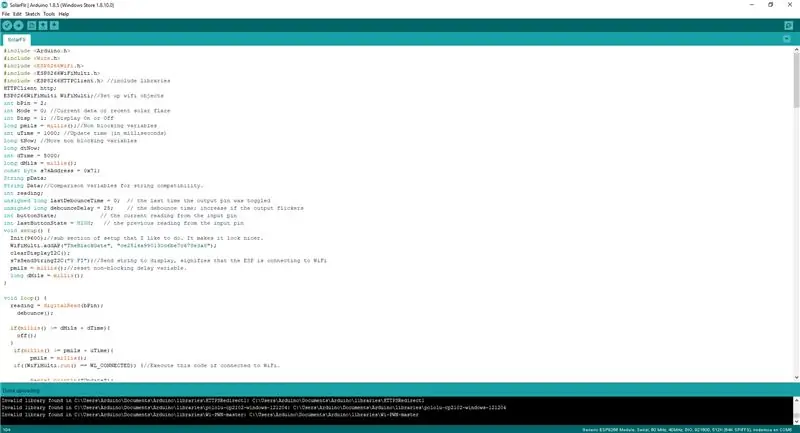
Moment, na který jsme čekali. Kód. Toto je nedokončená práce, takže budu aktualizovat kód. Ponechám původní verze a přidám k tomuto kroku další sekci pro každé nové datum aktualizace. Stahování probíhá prostřednictvím disku Google. (Není potřeba žádný účet)
**************** Původní verze *************** (18. 4. 2018)
Kód 18. 4. 2018
***************************************************
************************* Verze 1.2 *************** (22. 4. 2018)
Kód 22. 4. 2018
******************************************************
Krok 6: Případ
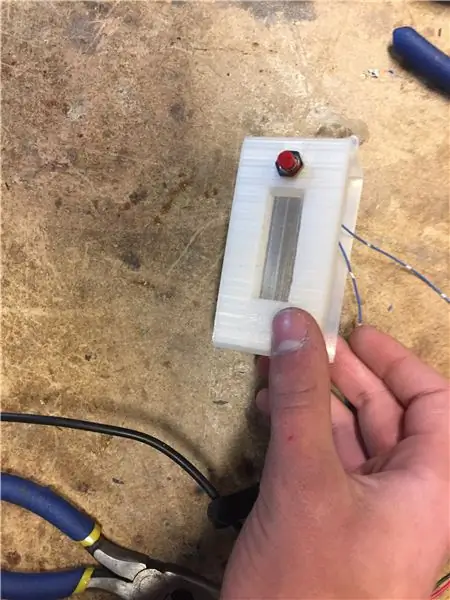
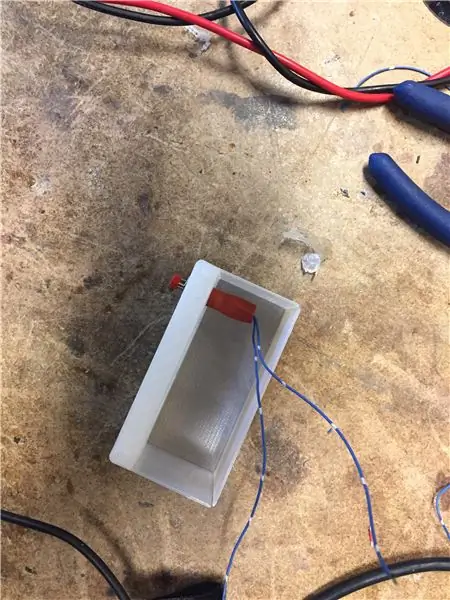
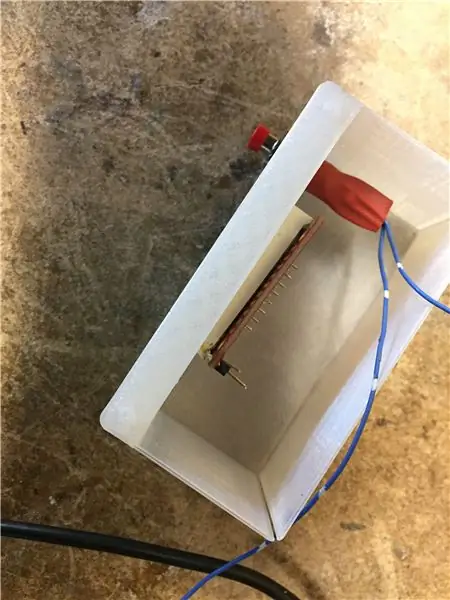
Takže teď, když máte skvělý nový solární monitor, dejte ho do pěkné krabice. 3D případ jsem vytiskl, i když byste si případ mohli vyrobit sami, pokud chcete. Zde jsou návrhy.
Thingiverse
Nyní je to jednoduché. Vložte tlačítko do otvoru pro tlačítka, displej do otvoru pro displej a nalepte esp8266 na zadní stěnu. Nyní protáhněte USB kabel bočním otvorem k esp8266.
Krok 7: Hotovo



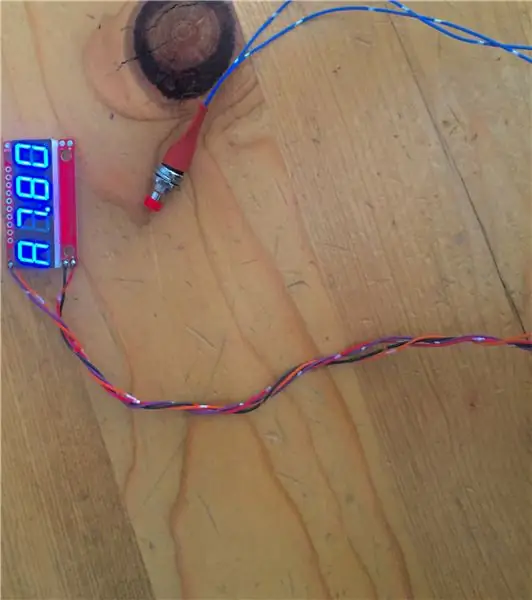
Zde je návod, jak to funguje. Displej se vypne po 30 sekundách. Tlačítko zapíná displej a přepíná mezi dvěma níže popsanými režimy. Zde jsou zprávy a jejich významy.
Y FI - Připojení
FlAr - Nejnovější sluneční erupce (třída Max)
Curr - aktuální třída
Příklad zobrazení třídy: A5.2
Pokud je třída M, písmeno předpony („A“v „A5.2“) se zobrazí jako N.
Pokud je třída X, písmeno předpony („A“v „A5.2“) se zobrazí jako H.
Tady jsou třídy.
A - Nejmenší třída. (1-9) Žádné místní účinky.
B-Desetkrát A. (1-9) Žádné místní účinky.
C-Desetkrát B. (1-9) Žádné místní účinky.
M-Desetkrát C. (1-9) Může ovlivňovat satelity. Představuje malou hrozbu pro astronauty. Země není ovlivněna.
X - Desetkrát M a více. (1-∞) Dokáže vyřadit komunikační systémy, energetické sítě, satelity atd. Převážně velká elektronická zařízení.
Největší třída, která byla kdy zaznamenána, byla v roce 2003. Senzory byly přetíženy a odpojeny při X28.
Měřítko je stejné pro oba režimy FlAr a Curr.
Chcete více informací o váze? Klikněte zde.
Krok 8: Aplikace
Řekněme, že máte citlivou elektroniku, která stojí tisíce dolarů. Pokud zařízení dosáhne určité třídy, můžete toto zařízení vypnout, aby se minimalizovalo poškození.
Doporučuje:
Kancelář na baterie. Sluneční soustava s automatickým přepínáním solárních panelů východ/západ a větrnou turbínou: 11 kroků (s obrázky)

Kancelář na baterie. Sluneční soustava s automatickým přepínáním solárních panelů východ/západ a větrnou turbínou: Projekt: Kancelář o rozloze 200 čtverečních stop musí být napájena bateriemi. Kancelář musí také obsahovat všechny ovladače, baterie a součásti potřebné pro tento systém. Solární a větrná energie bude nabíjet baterie. Existuje malý problém pouze
Sluneční meteorologická stanice: 5 kroků

Sluneční meteorologická stanice: Chtěli jste někdy informace o počasí v reálném čase ze svého dvora? Nyní si můžete koupit meteorologickou stanici v obchodě, ale ty obvykle vyžadují baterie nebo musí být připojeny k zásuvce. Tato meteorologická stanice nemusí být připojena k
Zařízení pro sluneční záření (SID): sluneční senzor na bázi Arduina: 9 kroků

Zařízení pro sluneční záření (SID): sluneční senzor na bázi Arduina: Zařízení pro sluneční záření (SID) měří jas slunce a je speciálně navrženo pro použití ve třídě. Jsou postaveny pomocí Arduinos, což jim umožňuje, aby je vytvořil každý, od studentů středních škol až po dospělé. Tento inst
Sluneční monitor Mario Question Block: 7 kroků (s obrázky)

Solární monitor Mario Question Block: Na střeše máme systém solárních panelů, který pro nás vyrábí elektřinu. Předem to byla velká investice a postupem času se pomalu vrací. Vždycky jsem to považoval za cent, který každých pár sekund padá do kbelíku, když vychází slunce. Da
Sluneční clona / sluneční clona: 13 kroků (s obrázky)

Sluneční clona / sluneční clona: Přidejte k digicamu Panasonic Lumix levnou, ale jemnou sluneční clonu a sluneční clonu. Můj vánoční dárek letos byl Panasonic Lumix DMC-LX3, vynikající malý digicam s objektivem Leica. V poslední době kolem oblasti SF Bay prší a já jsem chtěl způsob
